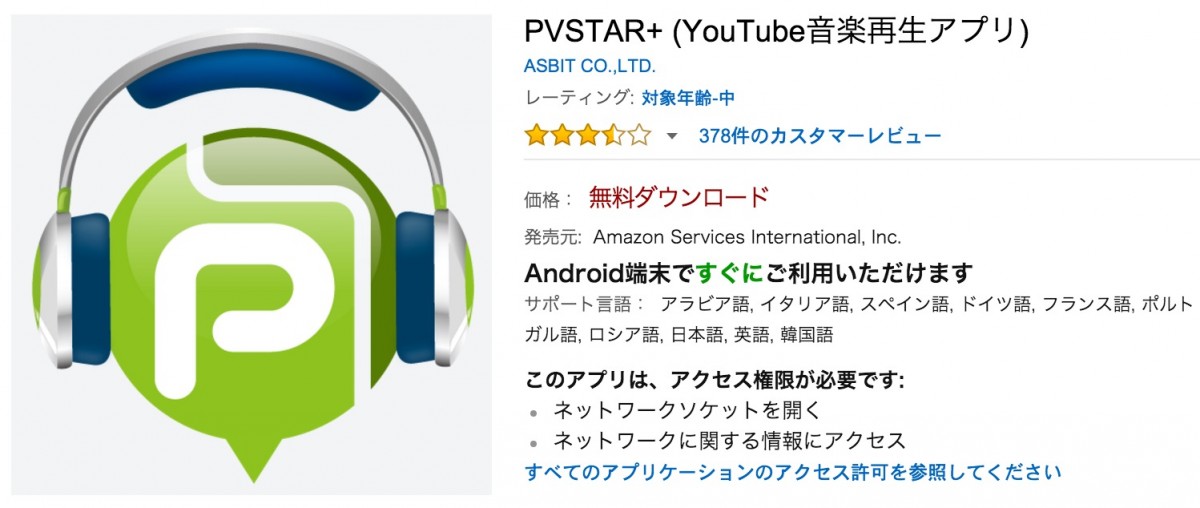おじさんです。
先日、iCloudから通知が来ました。なんでもストレージ容量が残り少なくなっていると言うことでした。僕のiCloudは無料のものなので、ストレージ容量は5GBです。
しかし僕の使い方からすると5GBも使っているはずがありません。
ではなぜiCloudのストレージ容量が残り少なくなっているのか?これはiPhoneの自動バックアップが原因でした。iPhoneにはiCloudへ自動でバックアップを取る機能があるのですが、僕はこの機能をオンにしていたのです。

通常であれば必要な機能かと思うのですが、僕のiPhone5は現役を引退していて、特に大事なデータも入れていません。ですから今回、iPhoneの自動バックアップをオフにしてiCloudのストレージ容量の圧迫を解消する事にしました。
iPhoneがiCloudに自動バックアップを取るのをやめる設定方法

iPhoneの「設定」を開きます。

「設定」の中から「iCloud」を選択します。

「バックアップ」を選択します。

iCloudのバックアップをオフにします。

上記のメッセージが表示されるので「OK」を選択します。

iCloudへの自動バックアップがオフになりました。
これでiCloudの容量の圧迫が解消されるはずです。iCloudのデータはすぐに消えないので、少し待ってから確認してみましょう。
読書好きなら Kindle Unlimited がおすすめです!